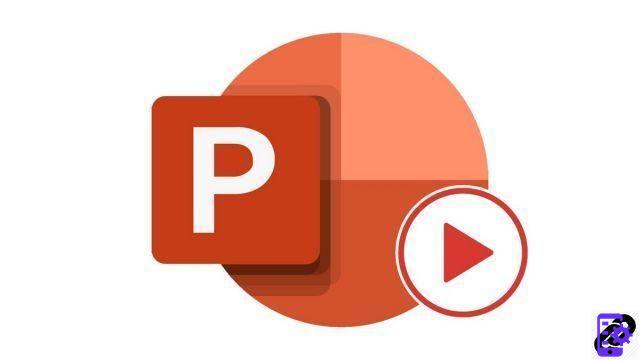
En una presentación de PowerPoint la animación es un aspecto fundamental. De hecho, la animación le permite agregar interacción con su audiencia, atraer su atención pero sobre todo cautivar a su audiencia.
Animar texto en PowerPoint
- El primer paso es seleccionar el elemento de texto con un clic izquierdo del mouse.

- Luego, en la cinta, seleccione una animación (grupo de animación) de la pestaña animaciones.
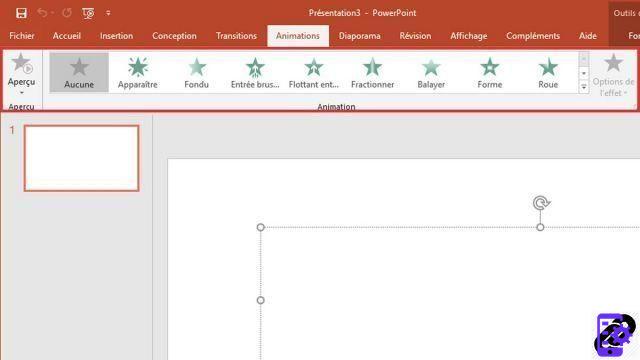
Dependiendo de la animación que haya seleccionado, su texto se animará.
Animar una imagen en PowerPoint
- El primer paso es seleccionar la imagen para animar con un clic izquierdo del mouse.

- Luego, en la cinta, seleccione una animación (grupo de animación) de la pestaña "Animaciones".

Dependiendo de la animación que haya seleccionado, su imagen se animará.
En PowerPoint hay 4 categorías de animaciones
- Animaciones de entrada
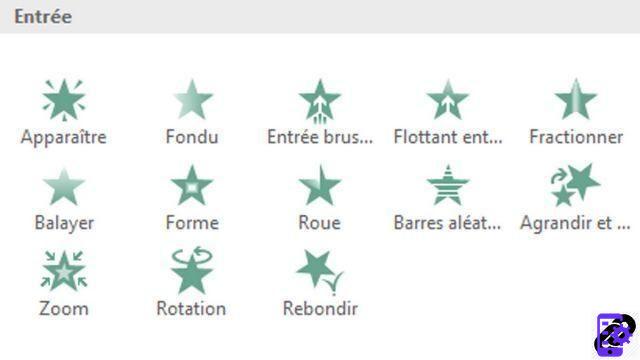 Esta categoría esencialmente le permite realizar efectos de llegada en elementos textuales. Por ejemplo, un efecto de desvanecimiento que revela el texto gradualmente o un efecto de zoom que mostrará el texto aumentando su tamaño.
Esta categoría esencialmente le permite realizar efectos de llegada en elementos textuales. Por ejemplo, un efecto de desvanecimiento que revela el texto gradualmente o un efecto de zoom que mostrará el texto aumentando su tamaño. - Animaciones de énfasis
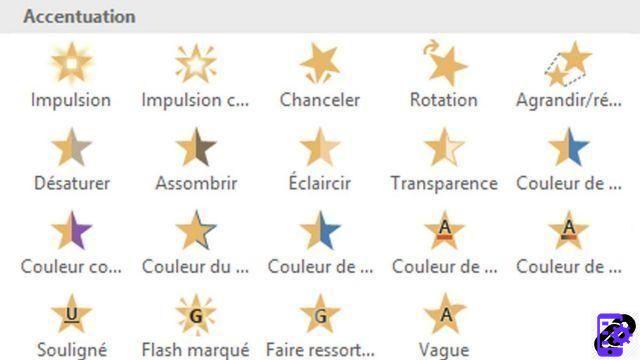 Esta categoría te permite resaltar tu elemento textual haciéndolo destacar gracias a su luminosidad o incluso con un ligero movimiento.
Esta categoría te permite resaltar tu elemento textual haciéndolo destacar gracias a su luminosidad o incluso con un ligero movimiento. - animaciones de salida
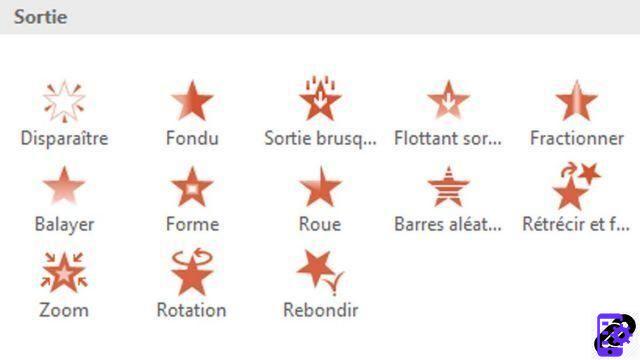 Estas animaciones son algo así como lo contrario de las animaciones de entrada. Al igual que este último, esta categoría esencialmente le permite realizar efectos de salida en elementos textuales.
Estas animaciones son algo así como lo contrario de las animaciones de entrada. Al igual que este último, esta categoría esencialmente le permite realizar efectos de salida en elementos textuales. - Animaciones de movimiento
 Esta categoría permite mover el elemento textual en la diapositiva según una ruta, ya sea predefinida (línea, curva, bucle) o definida por el usuario
Esta categoría permite mover el elemento textual en la diapositiva según una ruta, ya sea predefinida (línea, curva, bucle) o definida por el usuario
PowerPoint ofrece una paleta de animaciones de calidad que le dará a sus presentaciones un aspecto dinámico. Para usuarios felices de la versión 2019 u Office 365, una nueva animación "Morphose" está disponible.
40 ">Este tutorial es presentado por el entrenador Jean-Philippe Parein.
Encuentra su rumbo Aprender y dominar la guía completa de PowerPoint
en su totalidad en Udemy.

























